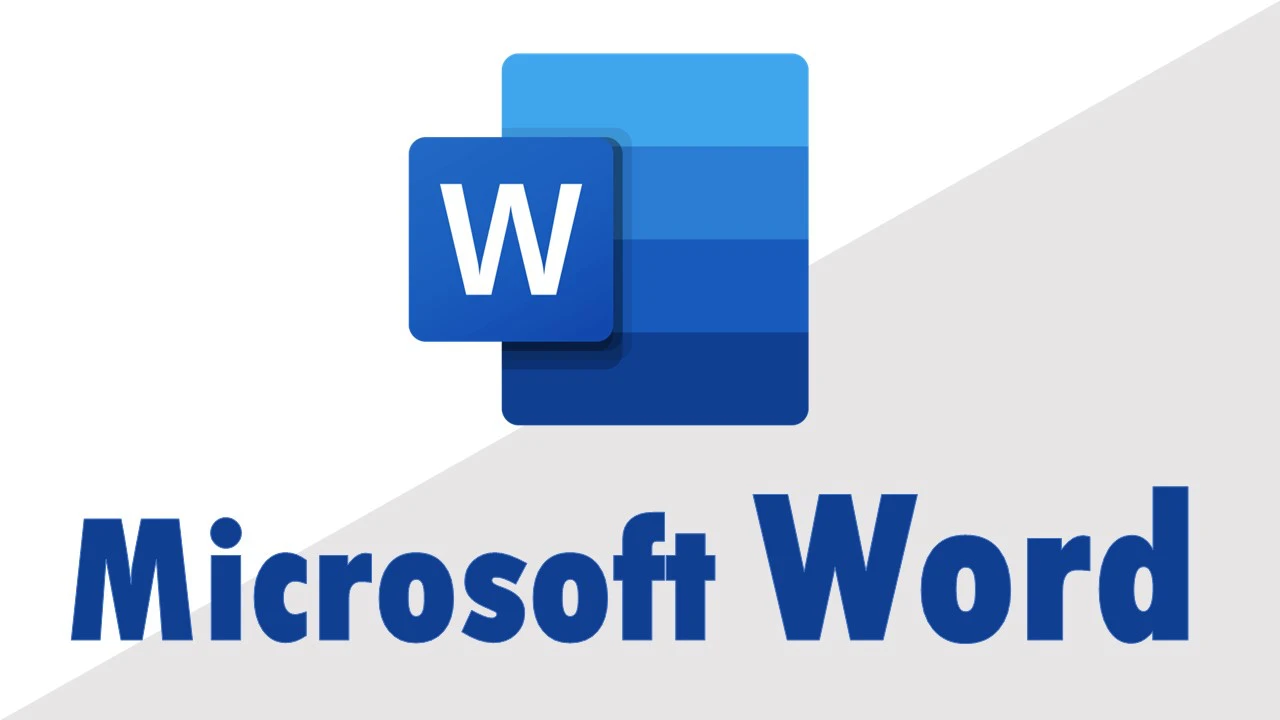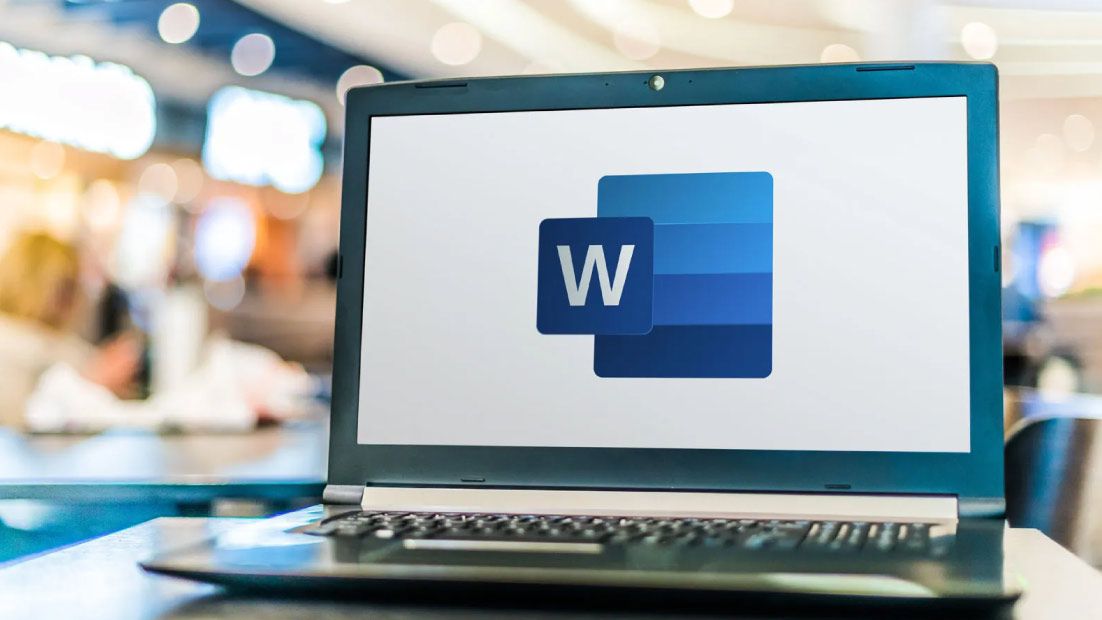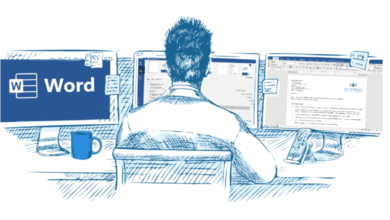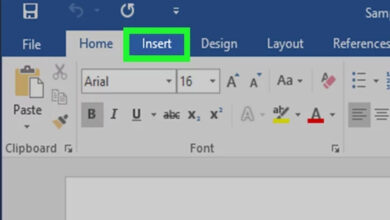آموزش تایپ در ورد کامپیوتر

شاید شروع تایپ در ورد، بهنظر ساده برسد. اما کمی که پیش میرویم، چالشهای تایپ خودش را نشان میدهد. اینکه چطور در ورد از اعداد فارسی استفاده کنیم؟ چطور حروف را بهصورت عمودی تایپ کنیم؟ چطور متن را از سمت راست شروع کنیم؟ تایپ فرمولها چطور انجام میشود؟ استایلدهی (ایجاد رنگ و قلم و غیره) در متن چطور انجام میشود؟ و بسیاری سؤالهای دیگر در این مقوله میگنجد. در این مطلب، به آموزش تایپ در ورد کامپیوتر پرداختهایم. اینجا به شما یاد میدهیم که چطور بتوانید در مایکروسافت ورد، بهطور حرفهای تایپ کنید.
چگونه وارد صفحه تایپ کامپیوتر شویم؟
اولین قدم برای کار با ورد، این است که نرم افزار را روی دستگاه مورد نظر، اجرا کنید. برای این کار باید بدانید که برنامه تایپ کامپیوتر کجاست. در رایانه، برای دسترسی به برنامه ورد، راههای مختلفی وجود دارد. سادهترین راه ایجاد آیکون word روی دسکتاپ یا نوار پایین ویندوز است. این کار، سبب میشود تا لوگوی برنامه روی محیط اولیهی سیستم عامل قرار بگیرد. بنابراین برای باز کردن word کافی است تا دوبار روی آیکون ورد کلیک کنید.
روش دیگر، استفاده از ابزار جستوجو در سیستم عامل است. سیستم عامل ویندوز و مک، هر دو ابزاری دارند که میتواند یک عبارت خاص را از بین لیست اپلیکیشنها و فایلهای مختلف بیابد. این ابزار، بهخصوص زمانی که محل دقیق یک فایل یا اپلیکیشن را نمیدانیم، بسیار کمک کننده خواهد بود. اگر از گوشی هوشمند برای کار با ورد، استفاده میکنید؛ کافی است تا صفحهای که آیکون ورد در آن قرار دارد را باز کرده و سپس روی آیکون کلیک کنید تا برنامه اجرا شود.
آموزش تایپ فارسی در word
برنامهی word یکی از برترین نرم افزارهای واژهپرداز است. این نرم افزار هم در رایانه و هم در گوشی قابل استفاده است. برنامهی ورد امکانات بسیار زیادی دارد که میتوان با کمک آن، متون مورد نظر را تایپ کرده و المانهای مختلف گرافیکی و متنی به آن افزود. سپس برحسب نیاز، میتوان خروجیهای مختلفی را از فایلهای ایجاد شده با ورد، گرفت. 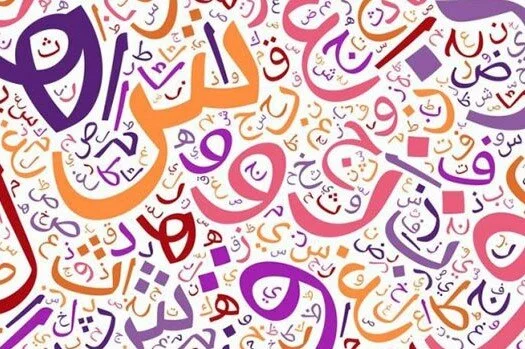
از سوی دیگر، نرم افزار مایکروسافت ورد از زبان فارسی پشتیبانی میکند. زبان فارسی یک زبان راستچین است که تنظیمات و استانداردهای خاص خود را میطلبد. در اینجا قصد داریم این استانداردها را در قالب آموزش تایپ حروف فارسی در ورد، ذکر کنیم.
در این مطلب، آموزش تایپ در ورد ۲۰۱۹ یا ورژنهای بالاتر را آماده کردهایم. با این حال تأکید میکنیم بهجز اندکی تفاوت ظاهری، تمام موضوعات در ورژنهای مختلف ورد قابل دسترسی خواهند بود.
درج متن ساده در ورد
برای کار با ورد، ضروری است تا علامت مکاننما یا کرسر را بشناسید. وقتی وارد صفحهی خالی ورد میشوید، یک علامت بهصورت خط عمودی چشمکزن روی صفحه خودنمایی میکند. هرجایی که کرسر قرار بگیرد، حروف و یا سایر عناصر، در آن محل، درج خواهند شد. 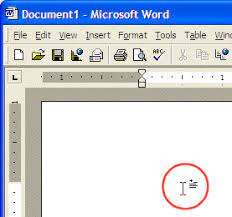
پس اولین کار برای درج متن در ورد، تنظیم کرسر است. شما میتوانید با فشار دادن دکمههای جهتنمای کیبورد و یا استفاده از دکمههای اینتر و فاصله در آن، کرسر را در صفحه جابهجا کنید. بعد از تنظیم کرسر، زبان مورد نظر را از سیستم انتخاب کرده و با تایپ حروف کیبورد، متن دلخواه را بنویسید.
نکات اولیه تایپ در ورد کامپیوتر
از مهمترین نکات تایپ در ورد کامپیوتر میتوان به موارد زیر اشاره کرد:
- برای درج یک فضای خالی بین هر دو واژه، کافی است تا کلید فاصله از کیبور را فشار دهید. برای رفتن به سطر بعد میتوانید از کلید enter استفاده کنید. توجه داشته باشید که با چند فشار دادن این کلیدها، کرسر در مکان جدیدی قرار میگیرد.
- برای پاککردن حروف از دکمهی back space یا delete روی کیبور استفاده کنید. خواهید دید که با هربار فشار دادن این دکمه، کرسر به محل قبلی بازگشته و هربار یکی از کاراکترهای درج شده، پاک میشوند.
- برای تایپ سریعتر، سعی کنید از شیارهای موجود روی دکمههای f و j کیبورد استفاده کنید. شیوهی صحیح این کار در آموزش تایپ ده انگشتی بهطور کامل ذکر میشود.

- کلیدهای جهتنما روی کیبورد میتوانند کرسر را در صفحه جابهجا کنند.
پیشنهاد مطالعه: آموزش نامه نگاری در ورد
انتخاب متن
برای انتخاب قسمتی از متن میتوانید از درگ کردن موس روی محدوده در حالی که دکمهی چپ موس را پایین نگه داشتهاید، استفاده کنید. همچنین میتوانید این کار را با فشار دادن دکمهی shift از کیبورد در حالی که کرسر را از ابتدا تا انتهای محدوده جابهجا میکنید، انجام دهید. 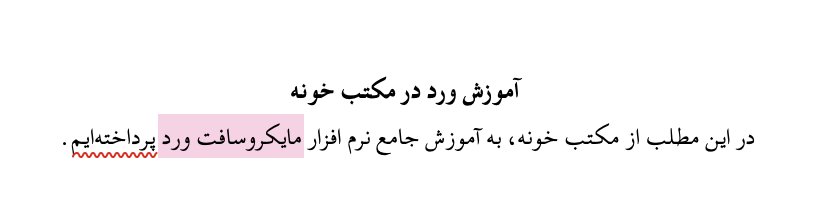
کپی/ پیست کردن متن
یکی از قابلیتهای مهم در ورد، امکان بهکارگیری رونویسی و جایگزینی متن است. این کار، شبیه به کپی گرفتن از متن یک منبع دیگر خواهد بود. بدین صورت که شما متن را از منبع اولیه انتخاب کرده و آن را کپی کرده و سپس در محل مورد نظر (با تنظیم کرسر) پیست میکنید. 
کپی کردن با کلیدهای میانبر ctrl+c و عمل پیست کردن متن با کلید میانبر ctrl+v قابل انجام خواهد بود. همچنین میتوانید این عملیات را از طریق ابزار کپی/ پیست در زبانهی home ورد انجام دهید. در نظر داشته باشید که به دلیل سرعت بیشتر، کار با کلیدهای میانبر رواج دارد.
راست چین کردن در ورد
اولین گام برای کار با زبانهای راستچین، اعمال تنظیمات راست چین کردن در ورد است. این کار سبب میشود تا کرسر سمت راست صفحه قرار بگیرد و حروف به شکلی صحیح در دنبالهی آن درج شوند. 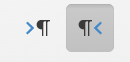
برای هدایت کرسر به سمت رایت باید از ابزارهای موجود در زبانهی home استفاده کنید. برای این منظور کافی است تا روی آیکون راستچین کلیک کنید. اکنون در صورت تغییر زبان ویندوز به زبان فارسی (معمولاً از کلیدهای میانبر alt+shift در ویندوز و fn در مک استفاده میشود)، قادر خواهید بود تا متن فارسی را از راست به چپ در ورد تایپ کنید.
آموزش ایجاد بولت لیست در متن فارسی
لیست نشانهدار یا بولت لیست یک ابزار مهم برای نمایش چند حالت یا گزینه است. به عنوان مثال، زمانی که میخواهید قابلیتهای یک سربرگ ورد را بهصورت تیتر وار در متن وارد کنید، میتوانید از بولت لیست استفاده کنید. 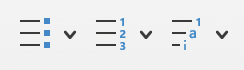
ابزار بولت لیست در ورد در زبانهی home در بخش paragraph واقع شده است. کافی است تا متون مورد نظر را با enter در سطرهای جداگانه تایپ کنید. سپس آنها را انتخاب کرده و با ابزار بولت لیست، مرتب کنید. به مثال زیر توجه کنید.
لیست سربرگهای موجود در ورد عبارتند از:
- زبانهی home شامل ابزارهایی برای ویرایش و ادیت متن ورد
- زبانهی insert شامل ابزارهایی برای درج المانهای مختلف (تصویر، نمودار و غیره) در فایل ورد
- زبانهی design شامل ابزارهایی برای طراحی
- زبانهی layout شامل ابزارهایی برای استایل فایل
- زبانهی references شامل ابزارهایی برای درج فهرست منابع
- زبانهی mailings شامل ابزارهایی برای ارسال انبوه فایل در ایمیل
- زبانهی review شامل ابزارهایی برای بازبینی و اصلاح نهایی متن
- زبانهی view شامل ابزارهایی برای نوع تماشای صفحه (زوم، نمایش تک برگی یا دو برگی و غیره)
در این مثال، برای نمایش سربرگها بهصورت لیست از بولت لیست استفاده کردهایم. بولت لیست بهطور پیشفرض، اندکی فرورفتگی در متن لیست ایجاد میکند که سبب خوانایی بیشتر نوشته خواهد شد.
توجه داشته باشید که بولت لیست در ورد، میتواند بهصورت المان گرافیکی یا اعداد و یا اعداد رومی باشد. شما میتوانید فرمتهای جدیدتری برای لیستهای نشانهدار در ورد ایجاد کنید.
آموزش هدینگ گذاری در متن فارسی
هدینگ (heading) به معنای تیتر یا موضوع هر پاراگراف (یا چند پاراگراف) است. برای متونی که میخواهیم در وبسایتها و اینترنت انتشار دهیم، رعایت هدینگها اهمیت فراوانی دارد. هدینگها به این صورت تعریف میشوند که تیتر اصلی را با heading1 و تیترهای فرعی را بر اساس سطح با heading2، heading3 و غیره مشخص میکنیم.
به غیر از ایجاد نظم و خوانایی در متن، کاربرد دیگر هدینگ در متن ورد، امکان ساخت فهرست از آن است. در ورد میتوان فهرست مطالب را بهصورت اتومات ایجاد کرد با این شرط که از هدینگها استفاده کرده باشیم. در این صورت، برنامهی ورد قادر خواهد بود تا لیستی از هدینگها به همراه شماره صفحه بهعنوان فهرست بسازد. 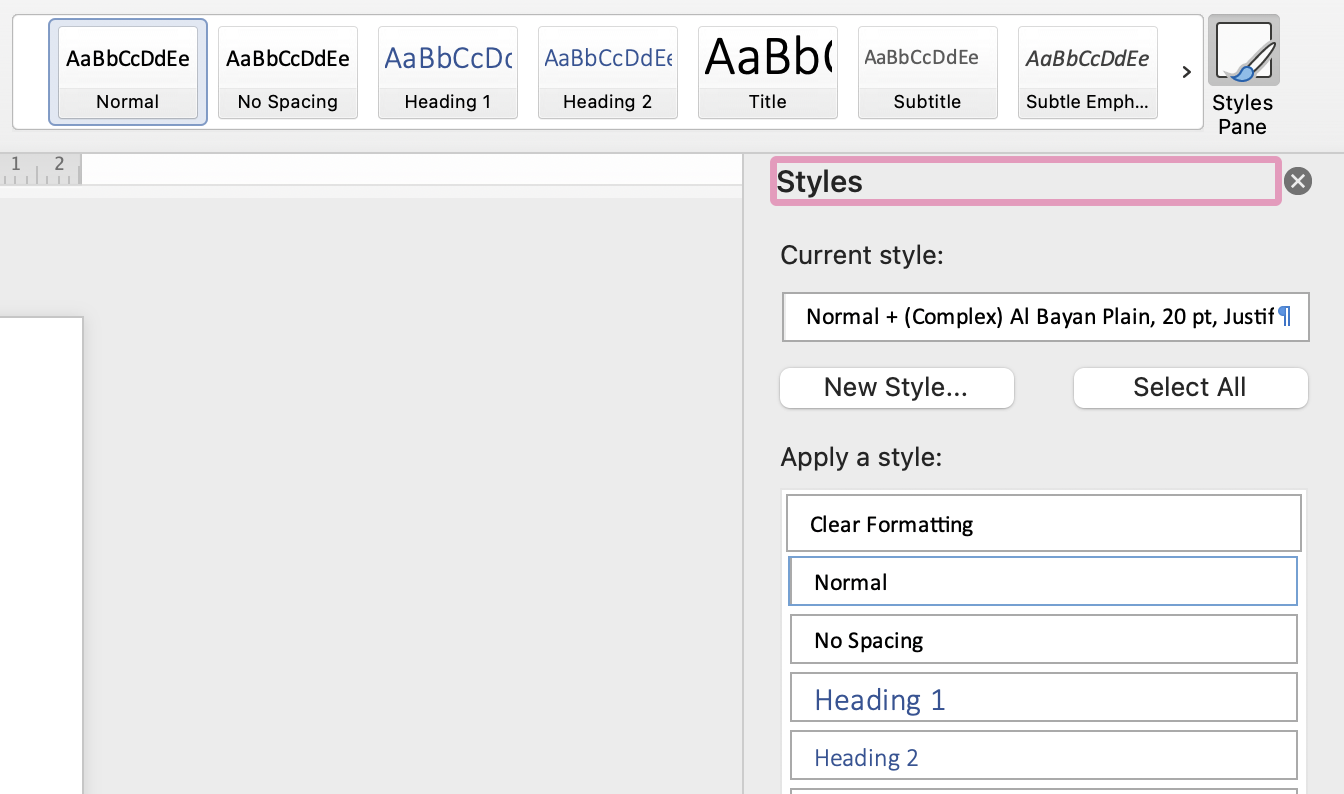
برای کار با هدینگ در ورد، کافی است از زبانهی home به ابزار styles دسترسی داشته باشید. بهطور پیش فرض در لیست styles، انواع مختلف هدینگها قرار داده شده است. شما میتوانید هدینگ را با استایل مورد نظر خود شخصیسازی کنید.
پیشنهاد مطالعه: آموزش قسمت mailings در ورد
افزودن و انتخاب فونت فارسی به ورد
یکی از موضوعات بسیار مهم در زیباسازی و آموزش تایپ در ورد کامپیوتر، کار با انواع قلم و فونت است. شما میتوانید شکل و دستخط متن ورد را با قلمهای مختلف تغییر دهید. بهطور پیش فرض در نرم افزار ورد، فونتهای مختلف و زیادی برای متون انگلیسی تعبیه شده است. اما برای متون فارسی، باید یکسری فونت به این مجموعه اضافه کرده تا بتوانید در فایل ورد خود از آنها استفاده کنید. 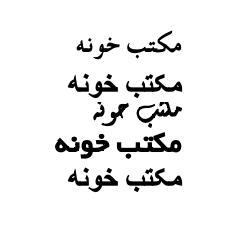
برای دسترسی به مجموعهی فونتهای فارسی، باید از وبسایتهای اینترنت استفاده کنید. بسیاری از سایتها فایل فشردهای از انواع فونتهای فارسی را در اختیارتان میگذارند. شما باید این بستهها را خریداری و یا بهصورت رایگان دانلود کنید. سپس فایل دانلود شده را از حالت فشرده خارج کنید. اکنون میبینید که درون پوشه، فایلهایی با پسوند TTF یا OTF وجود دارد. حال باید این فونتها را نصب کنیم.
برای نصب فونت فارسی در ورد، روی فایل فونت مورد کلیک کنید. با این کار، پنجرهای باز میشود که امکان نصب فونت را به شما میدهد. بعد از نصب، فونت در لیست font در زبانهی home ورد دیده میشود. اکنون کافی است تا فونت مورد نظر را انتخاب و شروع به تایپ متن کنید (میتوانید متن را تایپ و سپس با انتخاب متن، فونت آن را تغییر دهید). خواهید دید که استایل قلم روی متن اعمال میشود.
تراز کردن متن در آموزش تایپ در ورد کامپیوتر
یکی از ویژگیهای مهم ظاهری متن، تراز بودن آن از سمت چپ و راست است. بهگونهای که تمام جملات هر سطر، یک آغاز و پایان یکسانی داشته باشند. برای این کار، میبایست از ابزار justify در سربرگ home استفاده کنید. 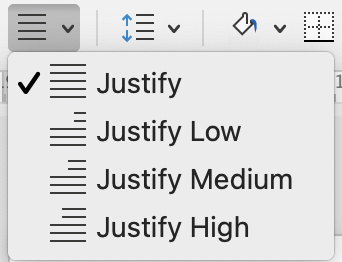
رنگی کردن متن در ورد
در نرم افزار ورد، کار با رنگها مقدور است. رنگها در متن کمک میکنند تا متن جذابتر شده و بخشهایی از آن بهصورت برجسته و مهمتر نشان داده شود. برای این منظور کافی است تا متن مورد نظر را تایپ کنید. سپس محدودهای از متن را که قصد دارید به رنگ خاصی تغییر پیدا کند را با روشهای ذکر شده، انتخاب کنید. 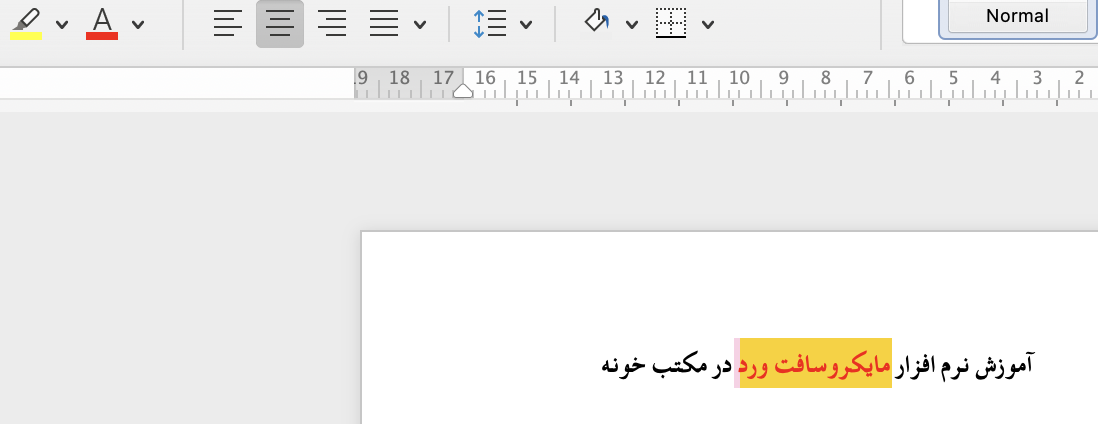
سپس از زبانهی home، گزینهی text color انتخاب و رنگ دلخواه را برگزینید. شما میتوانید از ابزار text highlight color برای ایجاد یک هایلایت رنگی روی متن (شبیه مارکر کردن) استفاده کنید.
بولد کردن متن در ورد
یکی از موضوعات پرکاربرد در آموزش تایپ در ورد کامپیوتر، بولد کردن متن است. بولد کردن متن، بهمعنی ایجاد استایل ضخیم و پررنگتر در بخشی از متن ورد است. این کار به منظور برجستهسازی متن برای نمایش اهمیت آن بهکار میرود. 
برای بولد کردن متن در ورد کافی است تا متن دلخواه را تایپ کنید و بخش مورد نظر برای ضخیمتر شدن را انتخاب کنید. سپس از سربرگ home، ابزار بولد که با آیکون B مشخص شده را انتخاب نموده و روی متن اعمال کنید.
ایجاد متن زیرخطدار یا آندرلاین
برای درج خط در زیر بخشهایی از متن، میتوانید از ابزارهای ورد استفاده کنید. برای این کار متن مورد نظر را تایپ کرده و سپس بخشی که میخواهید زیر آن خط کشیده شود را انتخاب کنید. 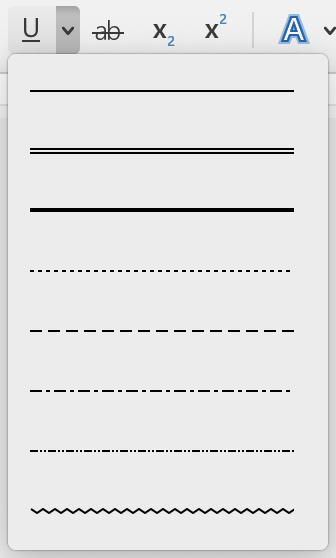
در مرحلهی بعد به سراغ سربرگ home بروید و ابزار underline را انتخاب کنید. این ابزار با نماد U مشخص شده است. شما میتوانید نوع خط زیر متن را تغییر دهید.
جستوجوی واژه یا عبارت خاص در ورد
یکی از مواردی که یادگیری آن در ورد الزامی است، نحوهی جستوجوی واژه یا عبارت خاص در آن است. تولیدکنندگان محتوا از این قابلیت برای ارزیابی کلمات کلیدی در متون خود استفاده میکنند.
برای دسترسی به ابزار جستوجو در ورد، باید به سراغ زبانهی editing رفته و از آنجا ابزار find را پیدا کنید. روش سادهتر، استفاده از کلیدهای میانبر ctrl+f است. در کادر باز شده، میبایست واژه یا عبارت مورد نظر را درج کنید. با فشار دادن دکمهی enter، جستوجو در متن آغاز شده و نتایج به شما نشان داده میشود.
جایگزینی متن در ورد
در صورتی که بخواهید بهجای یک عبارت خاص، یک عبارت دیگر در سراسر متن ورد قرار بگیرد، باید از قابلیت جایگزینی در ورد استفاده کنید. این قابلیت نوع پیچیدهتر و کاملتر قابلیت جستوجو در متن است.
برای دسترسی به ابزار جایگزینی در ورد، به سربرگ editing رفته و ابزار replace را انتخاب نمایید. در کادر find عبارتی که فعلاً در متن وجود دارد را بنویسید. در کادر replace، عبارتی که برای جایگزینی با عبارت فعلی مد نظرتان است را درج کنید. اکنون با کلیک روی دکمهی replace all تمام موارد پیدا و جایگزین خواهند شد.
نکته: شما میتوانید جایگزینی را با همین ابزار بهصورت تکی نیز انجام دهید. در این حالت، موارد پیدا شده تک به تک در فایل هایلایت میشوند و شما میتوانید تصمیم بگیرید که عمل جایگزینی برای کدام موارد انجام شود.
فارسی کردن اعداد انگلیسی
یکی از موضوعات مهم در زمینهی آموزش تایپ در ورد کامپیوتر، چگونگی فارسی کردن اعداد است. بهطور پیشفرض، اگر در ورد تنظیمات خاصی اعمال نشود، در حالت فارسی نیز اعداد بهصورت انگلیسی قرار میگیرند. این در حالی است که چنین متنی بهلحاظ دستوری ناصحیح بوده و باید عمل تبدیل اعداد فارسی به انگلیسی انجام شود.
برای فارسی کردن اعداد انگلیسی در متون فارسی ورد، باید سراغ منوی file بروید. از لیست سمت چپ پنجره، گزینهی options را انتخاب کنید. با این کار، یک پنجره با عنوان word options باز میشود. 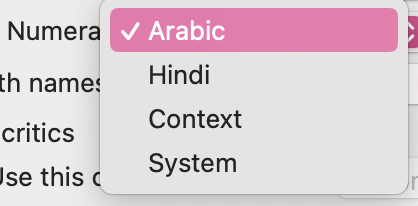
اکنون از قسمت advanced در این پنجره، گزینهی numeral را به context تغییر دهید. گزینههای مختلف این لیست کشویی در ادامه شرح داده شدهاند.
- Arabic: با انتخاب این گزینه، تمام اعداد در متن ورد به زبان انگلیسی نشان داده میشوند.
- Hindi: با انتخاب این گزینه، تمام اعداد در متن ورد بهصورت فارسی نوشته میشود.
- Contex: این گزینه براساس نوع زبان صفحه کلید، تایپ اعداد را بهصورت فارسی یا انگلیسی انجام میدهد.
- System: این کار تنظیمات اعداد را براساس تنظیمات ویندوز انجام میدهد. یعنی اگر در بخش region and language ویندوز، زبان فارسی را انتخاب کرده باشید، اعداد ورد فارسی و اگر انگلیسی انتخاب شده باشد اعداد در ورد نیز انگلیسی تایپ میشوند.
در انتها دکمهی OK را بزنید تا تغییرات ذخیره و اعمال شوند.
عمودی نوشتن متون در آموزش تایپ در ورد کامپیوتر
گاه پیش میآید که بخواهیم بخشی از محتوا، بهصورت عمودی نوشته شود. تایپ عمودی متن به روشهای مختلفی قابل انجام است که سادهترین روش، استفاده از textbox است. در این شیوه، متن در صفحهی ورد وارد نمیشود. بلکه میبایست ابتدا یک کادر متنی را روی برگه ایجاد کنید. 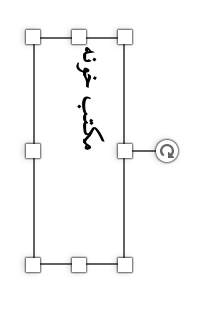
برای ایجاد کادر متنی، از زبانهی insert و گزینهی textbox استفاده کنید. یک باکس متنی به صفحه افزوده میشود که امکان استایلدهی آن به شکل دلخواه وجود دارد. متن در این کادر وارد میشود. در نهایت، برای چرخش متن، میبایست از دستگیرهی این باکس استفاده کنید. فلش دایرهای شکلی که در بالای این کادر قرار دارد، به شما امکان آن را میدهد تا با گرفتن و کشیدن به سمت دلخواه، متن را در صفحه بچرخانید.
پیشنهاد مطالعه: آموزش کشیدن چارت سازمانی در ورد
ایجاد لینک در متن MS word
ایجاد لینک برای برقراری اتصال به منابع بیشتر به کار میرود. در بسیاری موارد پیش میآید که به دلیل حاشیهروی در متن نمیتوانیم هر واژه و اصطلاحی را شرح دهیم. با این حال حدس میزنیم درک آن مفهوم برای مخاطب و خوانندهی متن دشوار باشد. در این صورت میتوانیم برای توضیحات بیشتر در آن واژه و اصطلاح خاص، لینک ایجاد کنیم. اینطور خواننده در صورت نیاز روی واژه کلیک میکند و به منبع بیرونی متصل میشود. بعد از مطالعه، میتواند به متن اصلی بازگردد.
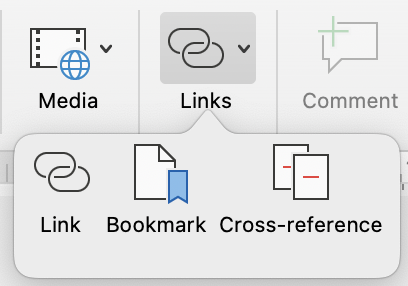
در فایل ورد، میتوان لینک سازی کرد. برای این کار باید ابتدا متن مورد نظر را تایپ کنید. سپس بخشی که میخواهید لینک روی آن درج شود را انتخاب کنید. از سربرگ insert به ابزار links دسترسی خواهید داشت. گزینههای مختلفی توسط این ابزار پشتیبانی میشود. پرکاربردترین گزینه، درج آدرس وبسایت مورد نظر است. شما همچنین میتوانید لینکسازی را برای داخل متن (فهرستسازی درونی) انجام دهید.
تایپ گفتاری در ورد
یکی از قابلیتهای جالب برنامهی ورد، امکان تایپ صوتی در آن است. یعنی بدون کیبورد و تنها از طریق خواندن متن، عمل تایپ انجام شود. این قابلیت بهخصوص در آموزش تایپ با ورد گوشی، بهدلیل محدودیت در فضای کیبورد گوشی و تایپ دشوارتر با دکمههای آن، بسیار محبوب و کاربردی است. 
برای دسترسی به قابلیت تایپ صوتی در ورد، نیاز است تا نرم افزار ورد را به آخرین ورژن تغییر دهید. اگر از ورد اصل استفاده میکنید، با آپدیت برنامه میتوانید به لیست آخرین ابزارها دسترسی داشته باشید. در این صورت به سربرگ home بروید. در انتهای سربرگ، بخش جدیدی به نام voice افزوده شده که ابزار dictate برای درج متن از صوت در نظر گرفته شده است.
در ابزار dictate مشخص شده است که ورد از چه زبانهایی برای تبدیل گفتار به متن پشتیبانی میکند. با کلیک روی این ابزار و اتصال میکروفون به رایانه، میتوانید با صحبت کردن، متن دلخواه را درج نمایید. نکتهی مهم این است که برای این کار، باید کاملاً واضح، شفاف و شمرده شمرده صحبت کنید.
- نکته: برای رفتن به سطر بعد با قابلیت تایپ صوتی در ورد باید از عبارت New line استفاده کنید. خروجی این کار شبیه به فشار دادن دکمهی enter از کیبورد خواهد بود.
فرمول نویسی در ورد
یکی از قابلیتهای مهم در ورد، ایجاد فرمول است. تایپ فرمول بهخصوص در متون ریاضی، اهمیت زیادی دارد و بدون آموزش نحوهی فرمول نویسی، نمیتوان یک فایل کامل ایجاد کرد. بسیاری از افراد به دلیل ضعف در این بخش، کار خود را برونسپاری میکنند. در این بخش به آموزش فرمول نویسی در ورد پرداختهایم. 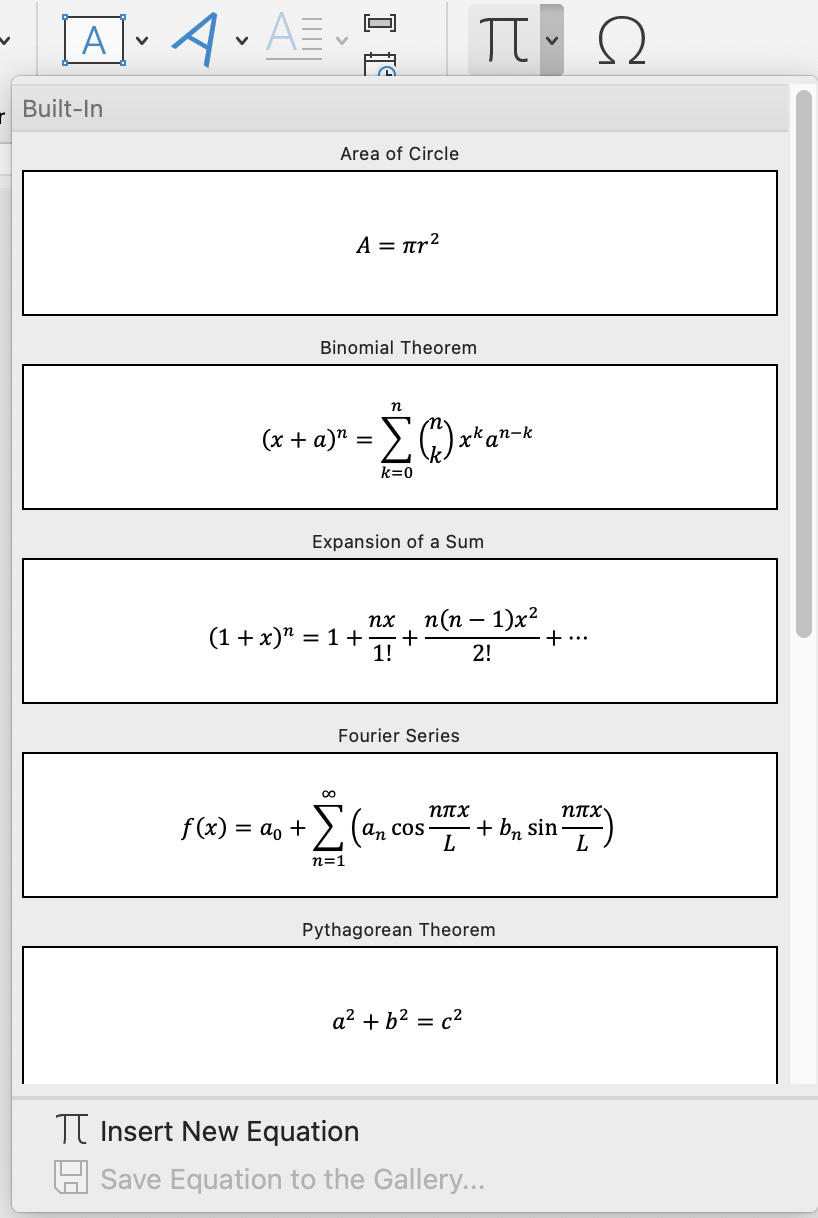
برای درج فرمول، کافی است تا ابتدا کرسر را در محل مورد نظر تنظیم کنید. سپس به سراغ سربرگ insert رفته و گزینهی equation را انتخاب کنید. لیستی از پرکاربردترین فرمولها در این بخش دیده میشود اما در صورتی که فرمول مورد نیازتان وجود نداشت، میتوانید بهصورت دستی فرمول را در ورد وارد نمایید.
پیشنهاد مطالعه: آموزش نحوه نوشتن فرمول با ورد در گوشی موبایل
کلام نهایی
در این مطلب، به معرفی تنظیمات تایپ در ورد کامپیوتر پرداختیم. هر آنچه که برای تایپ فارسی نیاز دارید، با کمک این مطلب، قابل پیادهسازی و اجرا خواهد بود. همچنین برای تکمیل موضوع، نکات تایپ گفتاری در ورد (تایپ صوتی)، و فرمول نویسی در ورد را نیز بیان کردیم. برای تسلط بیشتر روی آموزشها، میبایست مراحل بیان شده در این مطلب را بارها و بارها تمرین کنید تا بهخوبی بدان تسلط پیدا کنید.
آموزش ورد در مکتب خونه
برای یادگیری حرفهای نرم افزار ورد، میتوانید در دورههای آموزش ورد مکتب خونه شرکت کنید. شرکت در این دورهها به تمام علاقهمندان و افرادی که به نحوی کسب و کارشان با این نرم افزار، عجین شده؛ توصیه میشود. دورههای ورد مکتب خونه، شما را برای کار با این برنامه به صورت حرفهای و پیشرفته آماده میکند. آموزش تایپ در ورد کامپیوتر تنها یکی از سرفصلهای این دوره است که بهطور مفصل در اینباره خواهید آموخت.